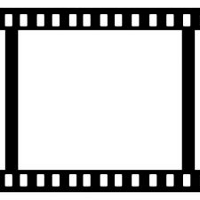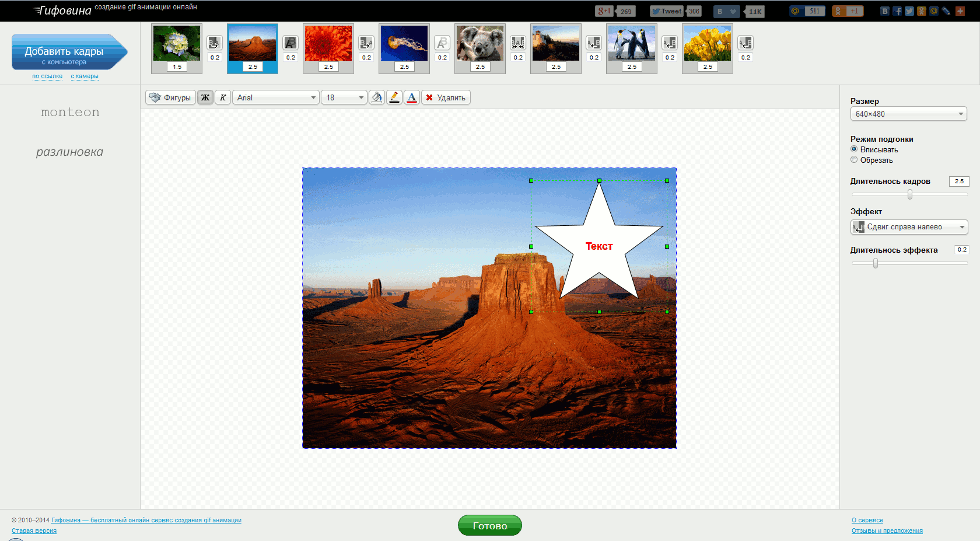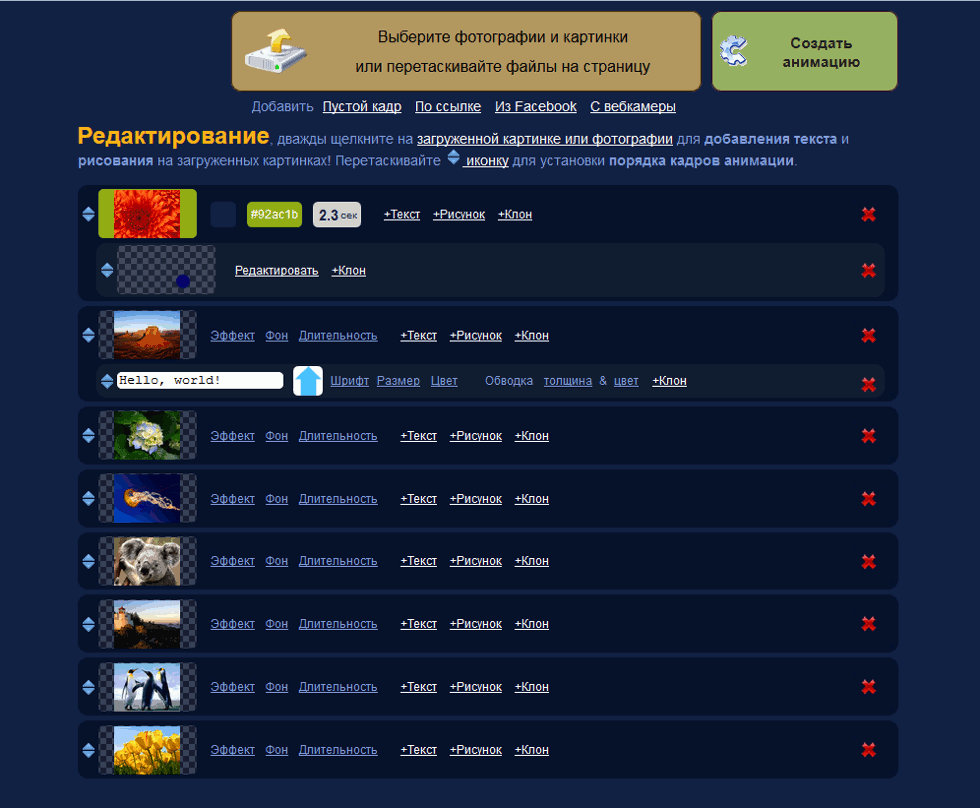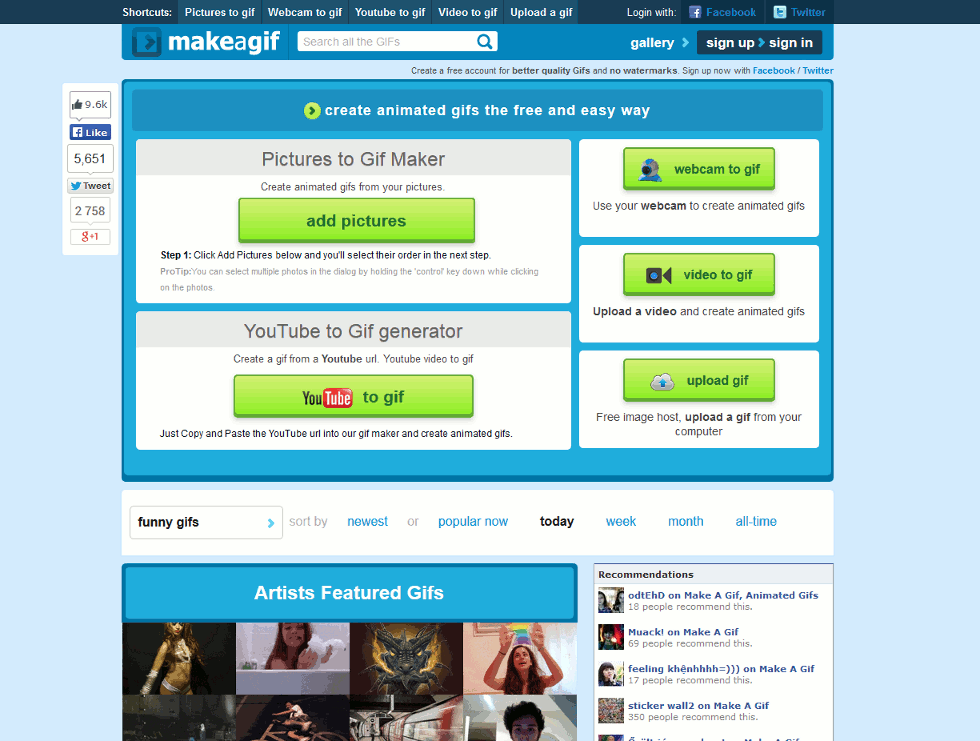В формате GIF создавать анимационные изображения в целом довольно просто. Сначала нужно сделать необходимое количество кадров для будущего ролика, затем задать порядок и время их демонстрации, а после этого полученный результат сохранить в формате GIF. Для создания GIF-роликов можно применять любые графические редакторы, поддерживающие анимацию.
Кадры анимированного GIF-ролика могут содержать любые изображения, а также текст, кроме того, формат GIF поддерживает прозрачность. В результате GIF-анимацию можно применять в самых разных целях, к примеру, для создания веб-баннеров, пользовательских аватаров для различных социальных сервисов и даже небольших мультипликационных фильмов.
Сделать GIF-анимацию в режиме онлайн сегодня позволяет довольно большое количество сервисов. Они обладают как плюсами, так и минусами. Давайте рассмотрим некоторые популярные из них прямо сейчас.
Онлайн-конструктор GIF-анимации gifovina.ru
Это крайне простой в использовании сервис. Чтобы сделать с его помощью GIF-ролик, сначала загрузите с локального ПК или по ссылке с интернет-сайта нужные для анимации кадры. Это могут быть любые желаемые вами изображения. Загруженные кадры появляются в виде последовательности слайдов в верхней части окна редактора.
Далее переходите к настройке анимации. Вы можете задать сразу для всех кадров вашего ролика одинаковое время демонстрации, также вы можете задать для всех кадров сразу одинаковый эффект перехода и одинаковое время демонстрации. Если вам нужно поменять кадры местами, наведите на перемещаемый кадр курсор мыши и потяните кадр за иконку перемещения, расположенную в верхнем левом угле. Вставьте кадр в желаемое место, отпустите кнопку мыши. А если хотите удалить какой-то кадр, нажмите на знак крестика, появляющийся в верхнем правом углу кадра при наведении на него курсора мыши.
Если для разных кадров время демонстрации и эффекты перехода должны быть разными, то вы можете настроить эти параметры индивидуально. Обратите внимание, что для демонстрации кадра минимальная длительность равна 0,1 секунды, а максимальная — 10 секунд, при этом минимальная длительность демонстрации эффекта перехода также равна 0,1 секунды, а вот максимальная — только 1 секунда.
После выполнения всех настроек вашего будущего ролика нажимайте кнопку «Готово», чтобы сервис начал генерировать вашу GIF-анимацию. Просмотрите полученный результат и, если вам он нравится, нажимайте кнопку «Скачать», чтобы сохранить ролик на свой ПК. Если вы хотите продолжить редактирование, просто закройте окно сохранения.
Онлайн-конструктор GIF-анимации minimultik.ru
Еще один простой в использовании русскоязычный онлайн-сервис для создания GIF-анимации. Его основными достоинствами можно назвать возможность добавления в анимацию пустых кадров, возможность добавления рисунка на кадр и возможность клонирования изображений, что обеспечивает весьма гибкое управление создаваемым роликом. Сервис ориентирован в основном на создание пользовательских аватаров, поэтому его настройки по умолчанию оптимизированы именно для удобной работы с аватарами.
Чтобы сделать GIF-ролик в сервисе minimultik.ru, вам достаточно следовать инструкциям пошагового мастера этого сервиса. Так, сначала загрузите со своего ПК, аккаунта в Facebook или с любого сайта нужные вам для анимации изображения. Когда изображения будут загружены, вы сможете приступить к настройке кадров и анимации. К примеру, вы можете менять изображения местами, просто «перетаскивая» их, можете для каждого изображения выбирать эффект, рисовать рисунок, создавать надпись, задавать длительность демонстрации.
После работы над каждым изображением переходите к настройке общих параметров анимации: задайте размер будущего ролика, выберите, какой цвет будет использован в качестве «подложки», задайте степень скругления углов, длину кадра, параметры текста, желаемые эффекты. Далее нажмите кнопку «Создать анимацию» и подождите, пока сервис сгенерирует ролик. Теперь можно скачать готовый GIF-файл, получить HTML-код для вставки в блог или на сайт либо же получить прямую постоянную ссылку, которой затем можно поделиться с друзьями.
Онлайн-конструктор GIF-анимации makeagif.com
Очень простой сервис. Имеет англоязычный интерфейс. Выгодно отличается от остальных сервисов тем, что поддерживает не просто создание GIF-роликов из последовательности статических кадров, но еще и позволяет сделать GIF-ролик из видео на YouTube или же просто из локального видео. Примечательно при этом, что созданные пользователями работы отображаются в галерее, доступной всем желающим.
Пользоваться данным онлайн-конструктором легко. Сначала требуется загрузить изображения, из которых будет создана анимация. Затем необходимо при желании настроить порядок демонстрации изображений (перетаскиванием). Далее остается выполнить действия по настройке анимации, например, задать необходимую скорость анимации (выбрать из предлагаемого списка или ввести вручную), указать, как следует обработать изображения, если они имеют разный размер, задать имя файла и метки (теги), а также выбрать категорию галереи анимации, в которую будет помещен готовый ролик.
После этого остается нажать кнопку Create GIF и дождаться, пока сервис сгенерирует ролик. Полученный ролик можно сохранить на свой ПК. Обратите внимание, что на ролике будет присутствовать водяной знак сервиса. Чтобы создать ролик без такого знака, нужно зарегистрироваться на makeagif.com. Это бесплатно.